Khi bạn được giao nhiệm vụ phân tích một vấn đề chi tiết trên PC chạy Windows, ví dụ như một cuộc tấn công phần mềm độc hại, thường cần phải nhìn xa hơn và sử dụng các công cụ cung cấp cho bạn cái nhìn chi tiết về những gì đang diễn ra.
Mặc dù một số người khuyên nên bắt đầu dọn dẹp bằng cách định dạng PC và cài đặt Windows một lần nữa, nếu bạn muốn phân tích những gì đã xảy ra, bạn cần các công cụ chuyên dụng cho mục đích đó.
Cập nhật: Trang web PC Hunter không còn khả dụng và có vẻ như chương trình không còn được phát triển. Chúng tôi đã tải phiên bản phát hành mới nhất của chương trình lên máy chủ tải xuống của chúng tôi cho mục đích lưu trữ. Bạn có thể tải xuống chương trình với một cú nhấp chuột vào liên kết sau: PC Hunter
Thợ săn PC

PC Hunter là một trong những công cụ chuyên dụng đó và mặc dù nó có thể không phải là công cụ dễ sử dụng nhất, nhưng nó cung cấp cho bạn một lượng thông tin gần giống với Autorun, Process Explorer hoặc các công cụ tương đương.
Ứng dụng đang được cung cấp dưới dạng phiên bản 32 bit hoặc 64 bit di động mà bạn có thể chạy ngay sau khi trích xuất kho lưu trữ.
Nó hiển thị tất cả các quy trình đang chạy khi bắt đầu và hơn mười tab bổ sung liệt kê thông tin mở rộng của riêng họ.
Trình thám hiểm quy trình liệt kê tất cả các quy trình theo tên và ID quy trình, đường dẫn quy trình và công ty đã ký tệp. Một cấu trúc cây được sử dụng để trực quan hóa các phụ thuộc và các quy trình phi hệ thống (đọc Microsoft) được tô sáng màu xanh để dễ nhận biết hơn.
Nhấp chuột phải vào bất kỳ quy trình nào được liệt kê ở đây sẽ mở ra một menu ngữ cảnh dài hiển thị nhiều hành động khác nhau cho bạn. Từ việc xác minh chữ ký quy trình qua việc đình chỉ hoặc hủy bỏ các quy trình đến tìm kiếm thông tin trực tuyến hoặc mở thư mục của quy trình trong Windows Explorer.
Hai tab tiếp theo, Mô-đun Kernel và Kernel hiển thị thông tin về trình điều khiển được tải, bộ lọc, luồng công nhân hoặc Direct IO.
Thông tin mà PC Hunter cung cấp có thể có lúc bị áp đảo. Điều đó không có nghĩa là chúng không hữu ích, hoàn toàn ngược lại, nhưng hầu hết người dùng có thể tìm thấy một số thông tin hữu ích hơn những thông tin khác.
Ví dụ, tab mạng hiển thị tất cả các kết nối mạng hiện tại có thể khá hữu ích trong việc xác định chương trình nào kết nối với các dịch vụ địa phương hoặc từ xa.
Trình giám sát mạng ít được mong muốn vì nó cung cấp tổng cộng chín tab phụ khác nhau để bạn khám phá. Từ thông tin cổng qua tệp Máy chủ đến dữ liệu cụ thể của Internet Explorer, chẳng hạn như danh sách Đối tượng trợ giúp trình duyệt.
Các tab khởi động cũng có thể hữu ích. Nó liệt kê tất cả các chương trình và dịch vụ chạy trên hệ thống bắt đầu cũng như các tác vụ theo lịch trình.
Bạn có thể vô hiệu hóa hoặc kích hoạt các mục ở đây hoặc thậm chí xóa chúng có thể hữu ích nếu bạn nhận được một tệp không tìm thấy lỗi đối với một số trong số chúng.
Các tab khác cũng cung cấp rất nhiều thông tin. Ở đây bạn tìm thấy liệt kê tất cả các liên kết tệp, ví dụ với các tùy chọn để sửa chữa các hiệp hội hoặc mở Registry Editor để quản lý liên kết theo cách thủ công.
Tại đây, bạn thấy liệt kê tất cả các quy tắc tường lửa, một lần nữa với các tùy chọn để sửa chữa, quản lý hoặc xóa, người dùng, thông tin IME / TIP và các tùy chọn để bật hoặc tắt một số tính năng nhất định của hệ điều hành như Công cụ đăng ký hoặc Khởi động an toàn.
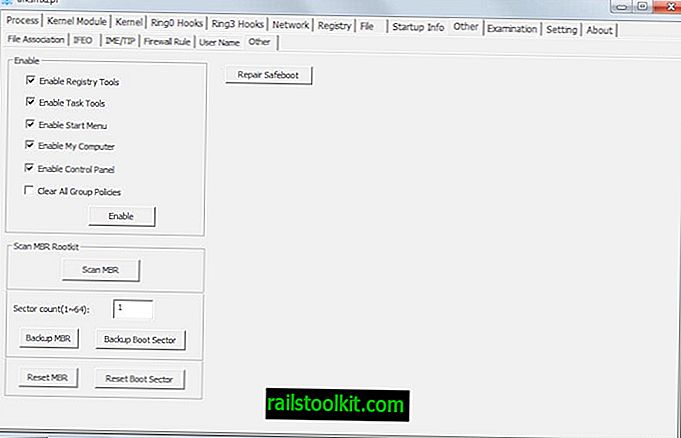
Bạn có thể tạo một báo cáo theo Kiểm tra. Điều này thêm thông tin từ tất cả các khu vực mà chương trình bao gồm - và bạn đã chọn - vào một tệp văn bản mà bạn có thể xuất.
Bản án
PC Hunter cung cấp thông tin hệ thống rộng lớn. Một số thông tin mà nó cung cấp có tính chuyên môn cao, trong khi những thông tin khác hữu ích cho người dùng - gần như - tất cả các cấp độ kinh nghiệm.
Mặt khác, người dùng thiếu kinh nghiệm có thể thích các công cụ dễ sử dụng hơn và không hiển thị nhiều thông tin cho họ.














